
时间:2020-10-09 16:19:55 来源:www.win10xitong.com 作者:win10
我们在使用win10系统的时候,不少用户都遇到了win10键盘全部没反应,一般来说新用户在遇到了win10键盘全部没反应的情况就不知道该怎么处理了,那我们能不能自己解决这个win10键盘全部没反应的问题呢?其实可以效仿小编的这个流程进行如下操作:1、首先我们需要打开控制面板,之后点击硬件和声音。2、接在在硬件和声音界面中,点击电源选项就可以彻底解决了。要是你还没有解决,那接下来就一起来看看具体的win10键盘全部没反应的详尽处理步骤。
1、首先我们需要打开控制面板,之后点击硬件和声音。
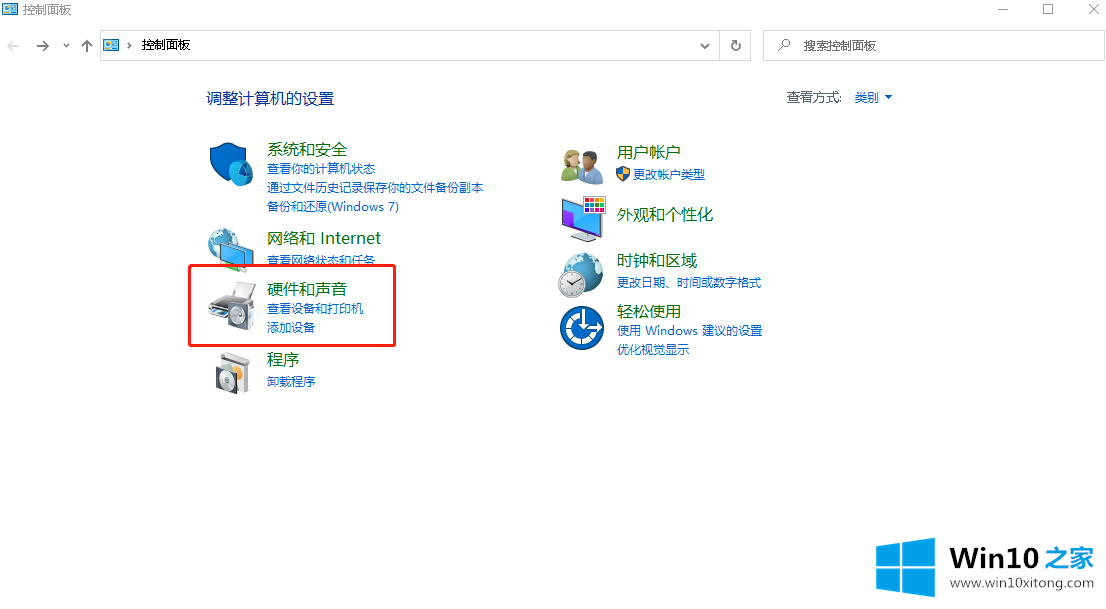
2、接在在硬件和声音界面中,点击电源选项。
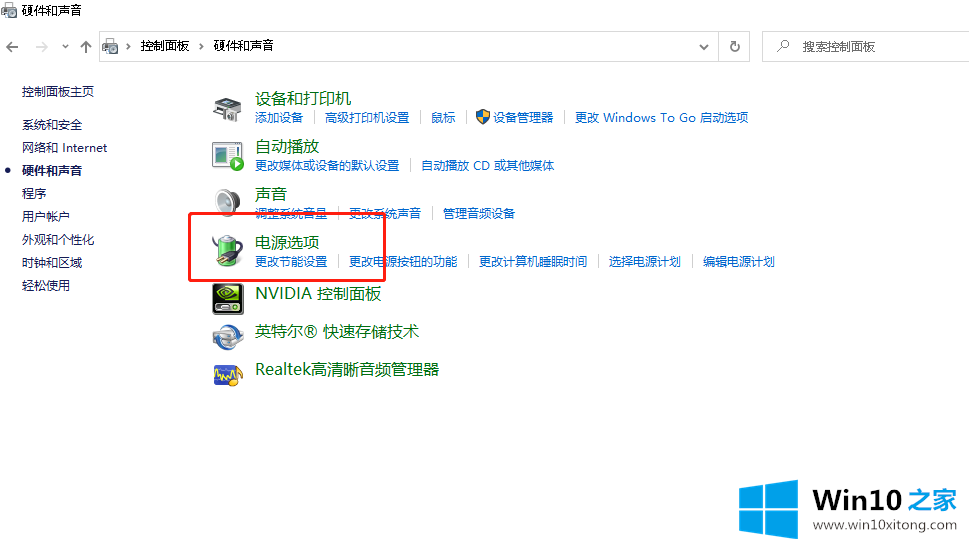
3、然后在电源选项界面中,点击选择电源按钮的功能。
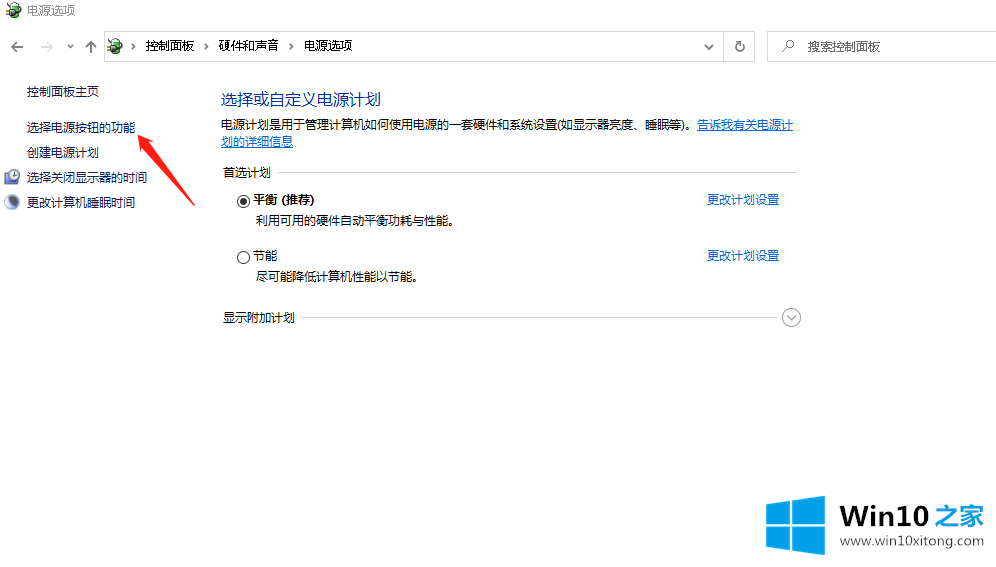
4、之后取消勾选启用快速启动(推荐),之后点击保存修改,然后重启电脑即可。
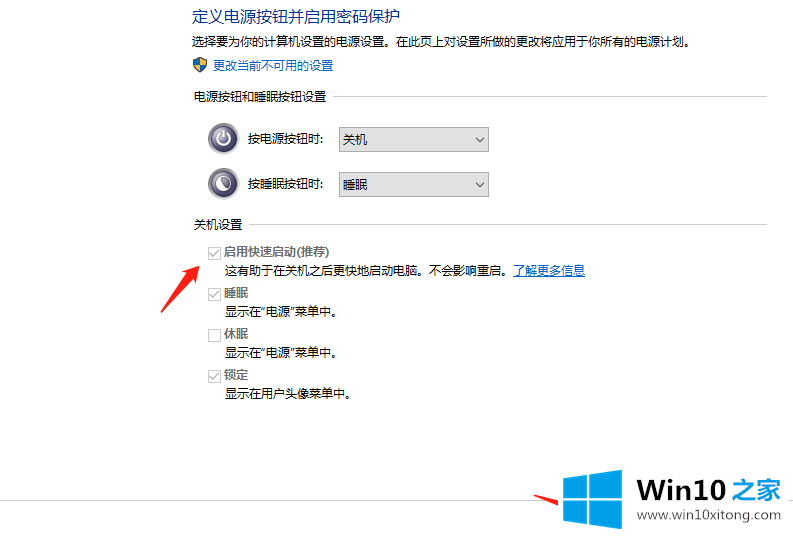
好啦,以上就是笔记本键盘全部没反应解决方法啦,小编觉得这个问题还是很简单的,聪明脑瓜的你看完这篇文章之后也差不多学会啦,那么赶快去解决问题吧,再不工作小心老板扣工资哟!
有关于win10键盘全部没反应的详尽处理步骤到这里就给大家说完了,朋友们都学会如何操作了吗?继续关注本站,更多的windows系统相关问题,可以帮你解答。